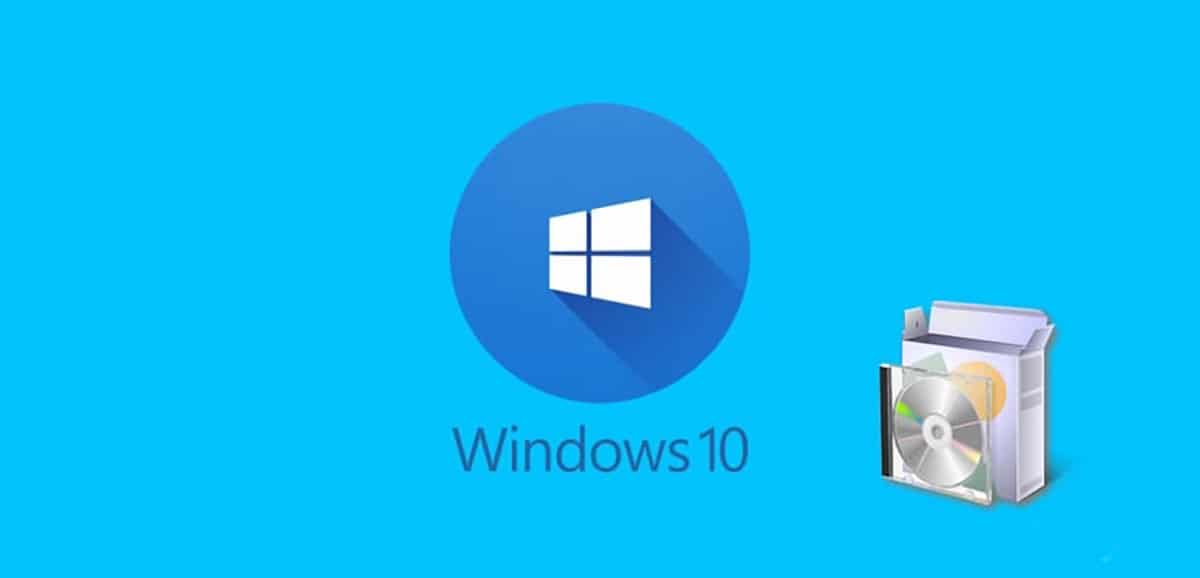
Windows 10 هو الاسم الذي يتلقى حاليًا إصدار Windows الذي توفره لنا Microsoft ، وهو إصدار من Windows ستحتفظ بنفس الاسم خلال السنوات القليلة المقبلة (لا مزيد من تغيير اسم الإصدار كل 4 أو 5 سنوات). تم إصدار هذا الإصدار من Windows في يوليو 2015.
خلال السنة الأولى من إصدارها ، سمحت Microsoft لجميع المستخدمين الذين كانت أجهزة الكمبيوتر الخاصة بهم تعمل بنظام Windows 7 أو Windows 8.x الترقية إلى Windows 10 مجانًاطالما أنها نسخة أصلية وليست نسخة مقرصنة.
بعد العام الأول ، أغلقت Microsoft إمكانية تحديث أجهزة الكمبيوتر التي يديرها Windows 7 و Windows 8.x مجانًا ، لذلك اضطررنا إلى شراء ترخيص Windows 10 رسمي إذا أردنا الاستمتاع بأحدث إصدار من Windows. ومع ذلك ، خلال كل هذه السنوات ، من وقت لآخر ، Microsoft سمح بتحديث المعدات مجانًا تمامًا كما حدث خلال السنة الأولى.
من أجل الاستفادة من نافذة التحديث المجاني هذه ، كان علينا المحاولة ، منذ ذلك الحين من Microsoft لم يعلنوا ذلك رسميًا. مع انتهاء دعم Microsoft الرسمي لنظام التشغيل Windows 7 في 14 يناير 2020 ، أنهى فريق Redmond التزامهم لمدة 10 سنوات بدعم Windows 7 ، وهو الإصدار الذي تم طرحه في السوق في 22 أكتوبر 2009..
لماذا يجب عليك الترقية إلى Windows 10
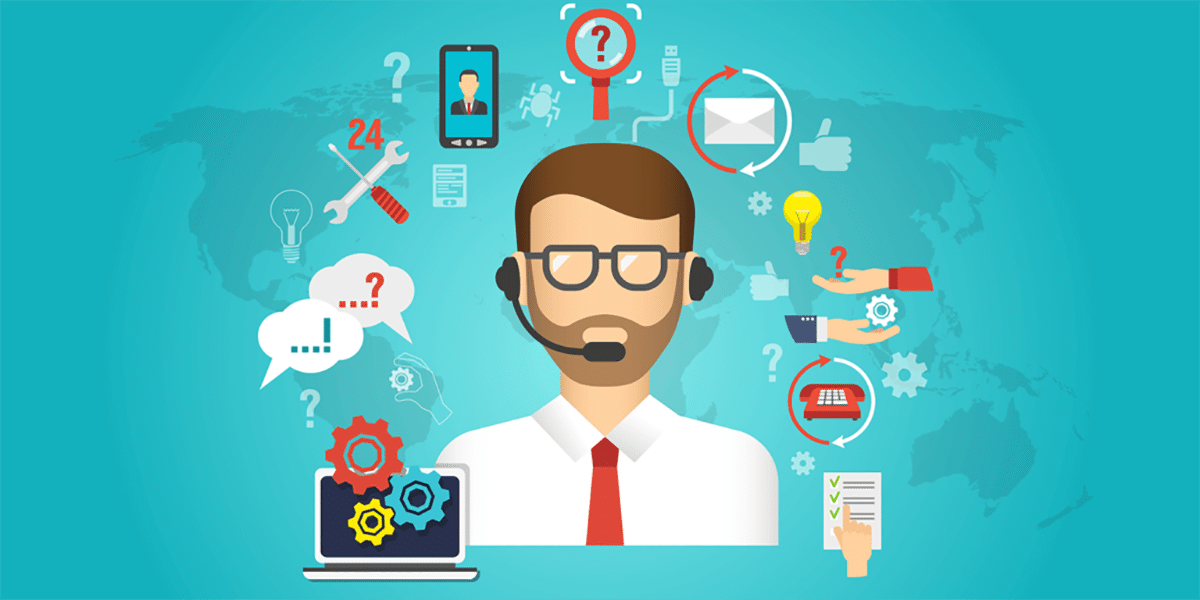
اعتبارًا من 14 يناير 2020 ، تعمل جميع أجهزة الكمبيوتر بنظام Windows 7 توقفت عن تلقي تحديثات الأمان، بحيث تكون جميع أجهزة الكمبيوتر التي يديرها هذا الإصدار من Windows عرضة لجميع نقاط الضعف الجديدة ، التي تستحق التكرار ، والتي يتم اكتشافها في Windows 7 من الآن فصاعدًا.

يتم إدارة جميع أجهزة الكمبيوتر بواسطة Windows 7 استمروا في العمل دون أي مشكلة، ولكن إذا كان الجهاز متصلاً بالإنترنت ، فمن المستحسن تحديثه في أسرع وقت ممكن لتجنب المخاطر الأمنية. إذا لم يكن الأمر كذلك ، يمكن أن يستمر الكمبيوتر في العمل دون أي مشكلة طالما أن مكونات الجهاز تستمر في العمل. إذا أعدنا تثبيت Windows 7 ، فسيستمر الكمبيوتر في التنشيط دون أي مشكلة.

إذا كنت تريد الاستمرار في تلقي دعم التحديث الأمني على جهاز الكمبيوتر الخاص بك بحيث يكون محميًا من أي ثغرة أمنية جديدة يتم اكتشافها ، أفضل ما يمكننا فعله هو الترقية إلى Windows 10، إصدار سيتم تحديثه طالما بقي هذا الإصدار هو الإصدار الحالي ، وكما ذكرت في بداية هذه المقالة ، لن يتلقى Windows 10 إصدارات جديدة ، ولكن سيتم تحديثه بإضافة وظائف جديدة بناءً على تحديثات لا تستند إلى إصدارات جديدة.
متطلبات Windows 10
على الرغم من إصدار Windows 7 في عام 2009 ، كونه متوافقًا مع معظم أجهزة الكمبيوتر في ذلك الوقت ، Windows 10 متوافق مع معظم أجهزة الكمبيوتر في ذلك الوقت، لأن المتطلبات هي نفسها عمليا. لتتمكن من تثبيت Windows 10 على جهاز كمبيوتر ، فإن الحد الأدنى من المتطلبات هو:
- المعالج بسرعة 1 جيجاهرتز أو أعلى
- 1 غيغابايت من ذاكرة الوصول العشوائي لإصدار 32 بت و 2 غيغابايت من ذاكرة الوصول العشوائي لإصدار 64 بت.
- بطاقة رسومات متوافقة مع DirectX 9 أو أحدث مع برنامج تشغيل WDDM 1.0
- دقة الشاشة بحد أدنى 800 × 600
كيفية الترقية إلى Windows 10
قبل تحديث Windows 10 ، يجب أن نكون واضحين بشأن بعض الجوانب. أول شيء أي إصدار من Windows نريد تثبيته: 32 أو 64 بت. كلا الإصدارين لهما نفس السعر ، ومع ذلك ، تختلف المزايا التي يقدمها كل منهما.
تسمح لنا إصدارات 64 بت احصل على أقصى استفادة من فريقنا، حيث أننا لا نجد أي قيود عندما يتعلق الأمر بالاستفادة من جميع ذاكرة الوصول العشوائي ويمكننا استخراج كل الطاقة من المعالج. أيضًا ، يمكن تشغيل جميع التطبيقات المصممة في 32 بت على Windows 64 بت ، ولكن العكس.
جانب آخر ما يجب أن نأخذه في الاعتبار قبل التحديث هو عمل نسخة احتياطية حتى نتمكن من إجراء تثبيت نظيف من البداية ، دون سحب أي من مشكلات الأداء التي كان الكمبيوتر يعاني منها. مع مرور السنين ، ونقوم بتثبيت التطبيقات ، يتم تعديل سجل Windows ، والتعديلات التي تؤثر على المدى الطويل على أداء الكمبيوتر ، لذلك عند التحديث إلى إصدار جديد من Windows ، يُنصح دائمًا بالبدء من نقطة الصفر.
بمجرد أن نكون واضحين بشأن الاعتبارات السابقة التي يجب أن نأخذها في الاعتبار قبل تحديث جهاز الكمبيوتر الخاص بنا إلى Windows 10 ، فإننا نعرض لك الخطوات التي يجب اتباعها:
أصنع نسخة إحتياطية
أول شيء يجب أن نفعله هو ملف النسخ الاحتياطي للملفات التي نريد الاحتفاظ بها. للقيام بذلك ، نحتاج فقط إلى محرك أقراص ثابت خارجي أو ملف pendrive حيث سنقوم بنسخ كل المحتوى الذي نريد الاحتفاظ به ، ليس فقط المستندات ، ولكن أيضًا الصور ومقاطع الفيديو.
قم بتنزيل ملف Windows 10 ISO رسمي
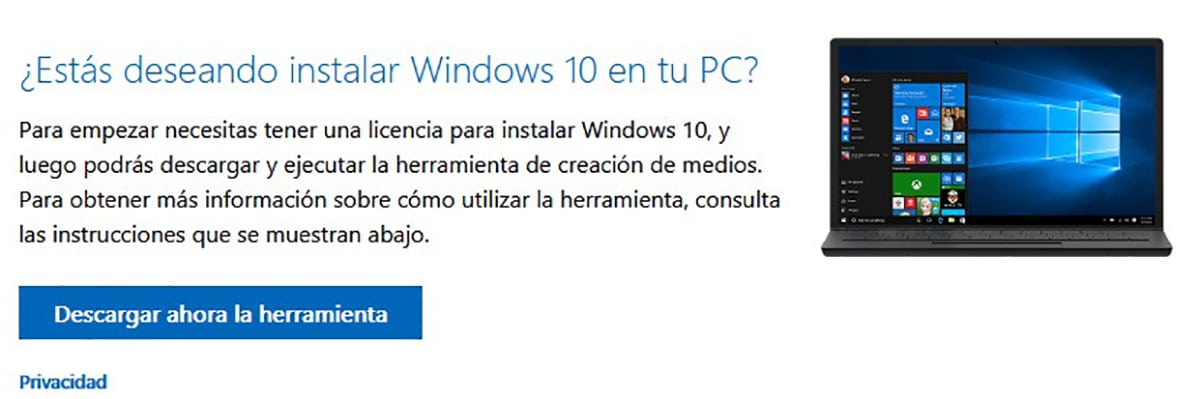
بمجرد أن نقوم بعمل نسخة احتياطية من جميع البيانات التي نريد الاحتفاظ بها ، يجب علينا ذلك التنزيل مباشرة من موقع Microsoft على الويب مثبت Windows 10 ، المثبت الذي سيسمح لنا قم بتنزيل إصدار Windows الذي سنقوم بتثبيته.
لتنزيل أداة التثبيت ، انقر فوق قم بتنزيل الأداة الآن. بعد ذلك ، سيتم تنزيل ملف MediaCreationToolXXXX.exe ، حيث يكون XXXX هو رقم إصدار Windows المتاح حاليًا.
قم بعمل تثبيت لنظام التشغيل Windows 10 عبر USB أو DVD
عند تشغيل تطبيق MediaCreationTool ، سوف يتحقق ما هو إصدار Windows الموجود على جهاز الكمبيوتر الخاص بنا لتنزيل أحدث إصدار متوفر في ذلك الوقت من Windows 10.
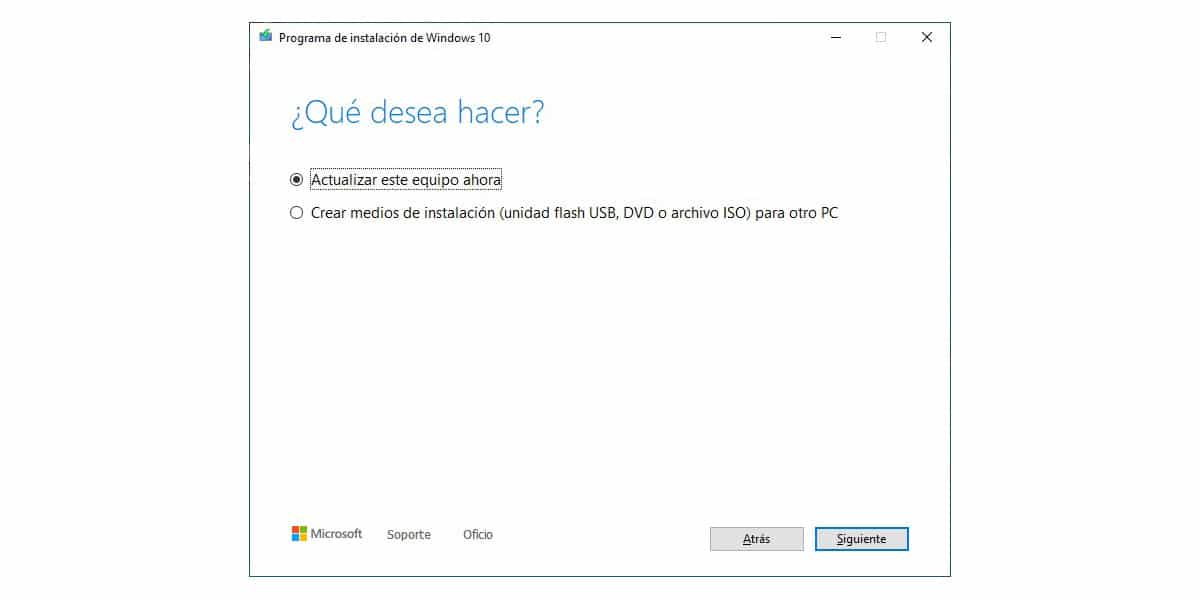
لإنشاء USB أو DVD للتثبيت ، يجب أن نختار قم بإنشاء وسائط التثبيت.
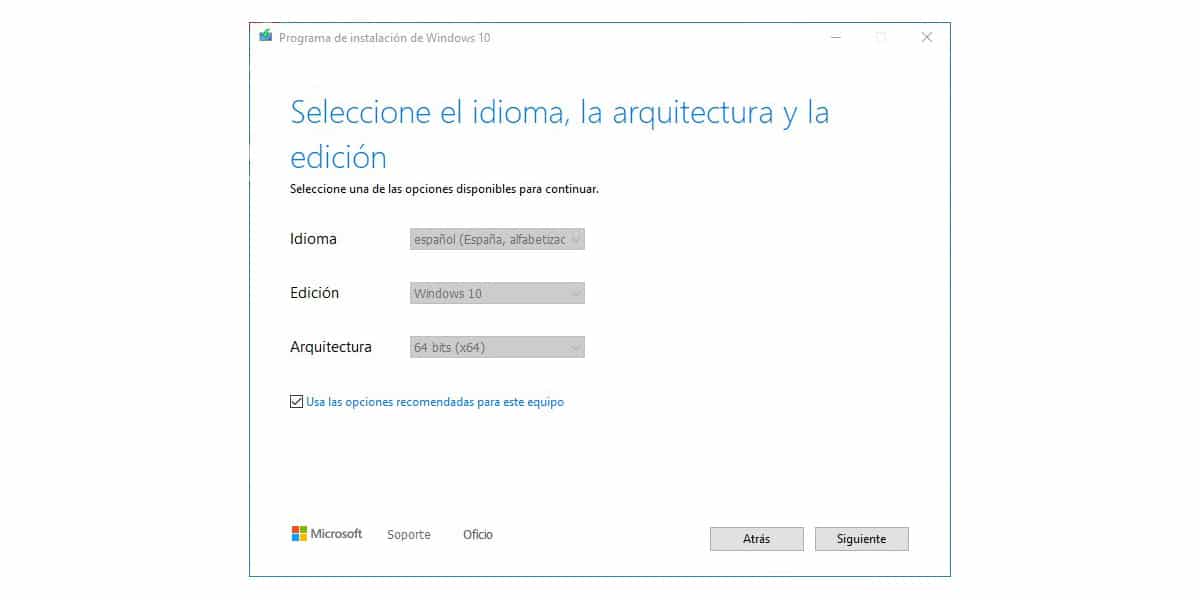
بعد ذلك ، يجب علينا حدد لغة الإصدار والطبعة والعمارة. إذا كنت في إسبانيا ، فسيتم تلقائيًا عرض نفس الخيارات التي يمكنك رؤيتها في الصورة أعلاه بشكل افتراضي. إذا كنت تعيش في أمريكا اللاتينية ، فسيتم عرضها باللغة الإسبانية (المكسيك).
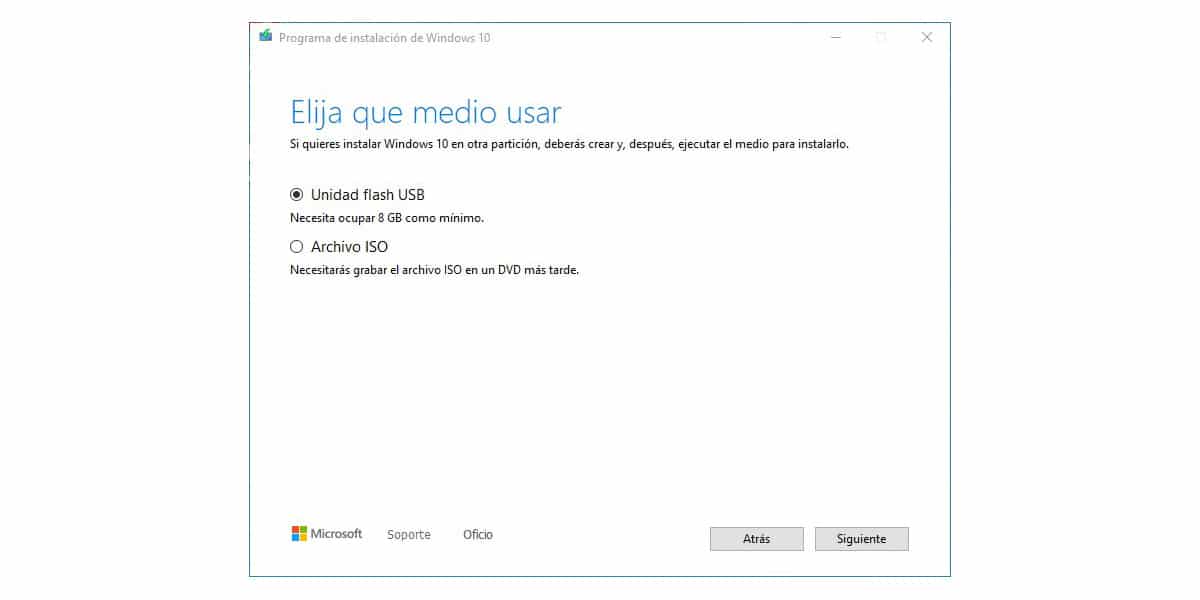
أخيرًا ، يجب علينا تحديد الوسيط الذي نريد إنشاءه: محرك أقراص USB (يتطلب محرك سعة 8 جيجابايت) أو ملف ISO، الملف الذي يتعين علينا لاحقًا نسخه على قرص DVD إذا كنا سنقوم بالتثبيت من قرص DVD.
ابدأ تثبيت Windows 10
بمجرد إعداد USB للتثبيت ، يجب علينا إدخال قرص DVD في الكمبيوتر وإيقاف تشغيله. إذا كان USB ، فسنقوم بإدخاله في منفذ USB الخاص بأجهزتنا بمجرد إيقاف تشغيله.
ضمن هذا الخيار ، يتعين علينا تحديد الوحدات التي نريد أن تقرأها المعدات لتبدأ. في هذه الحالة ، يجب أن نضبط محرك أقراص USB ليكون أول من يقرأ ثم قرص DVD. بمجرد إنشاء هذه الوحدة كوحدة رئيسية ، نقوم بإعادة تشغيل الكمبيوتر وهذا سيوجهنا من خلال الخطوات التي نوضحها بالتفصيل أدناه.
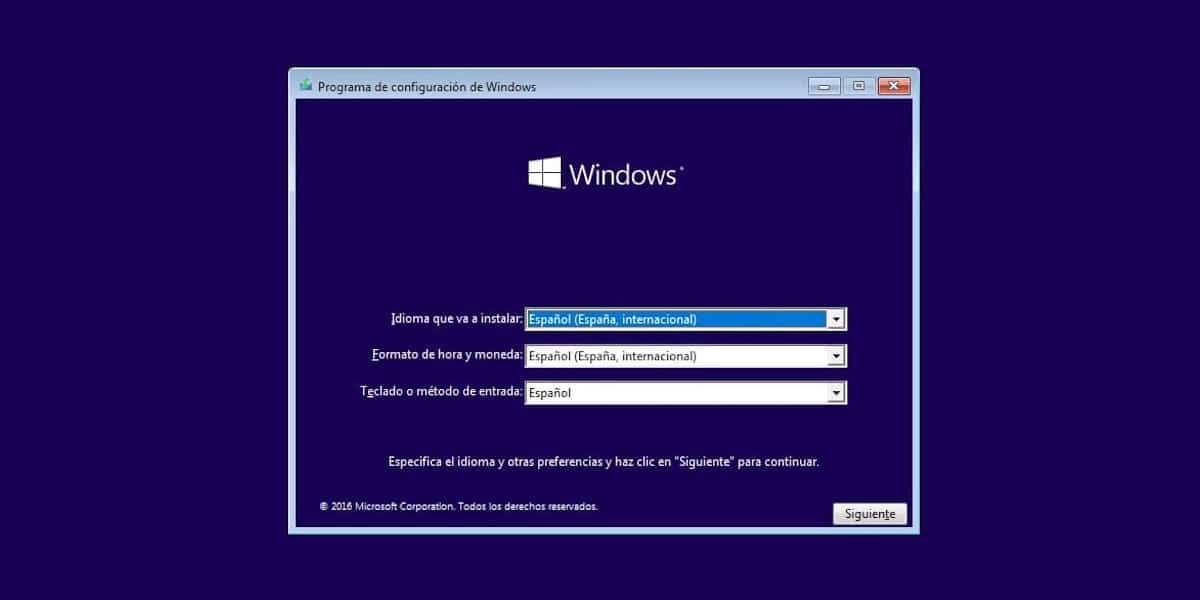
النافذة الأولى التي تظهر ، تتيح لنا sاختر لغة الإصدار الذي سنقوم بتثبيته، جنبًا إلى جنب مع تنسيق الوقت والعملة ولوحة المفاتيح التي سنستخدمها. بمجرد إنشاء نفس الخيارات الموضحة في الصورة أعلاه (والتي تختلف إذا كانت إحدى دول أمريكا اللاتينية) ، انقر فوق التالي.
في النافذة التالية ، يدعونا المثبت إلى أدخل مفتاح منتج Windows 10. إذا لم يكن لدينا في متناول اليد ، فيمكننا النقر فوق ليس لدي مفتاح منتج ، حتى نتمكن من إدخاله لاحقًا عند اكتمال التثبيت.
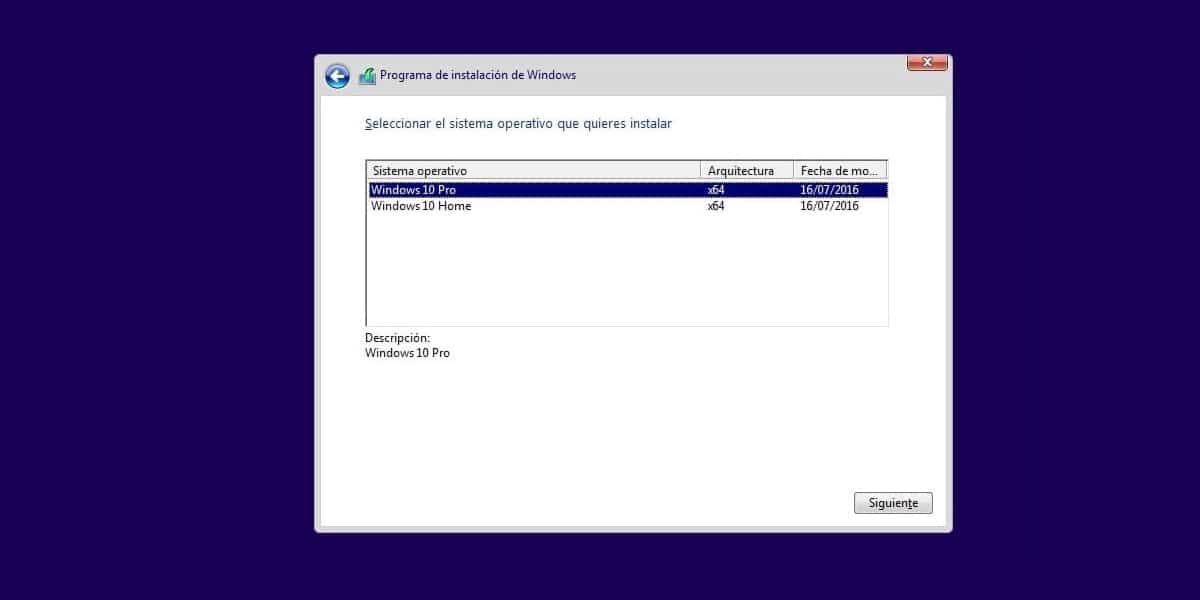
بعد ذلك يجب علينا تحديد إصدار Windows المطابق لترخيصنا. ضع في اعتبارك أن ترخيص Windows Home يسمح لك فقط بتثبيت هذا الإصدار وليس الإصدار Pro. إذا لم نكن واضحين بشأن الترخيص الذي لدينا ، فيجب علينا التحقق منه قبل المتابعة ، لأنه إذا حصلنا على الإصدار الخاطئ ، فسيتعين علينا أعد تثبيت Windows مرة أخرى.
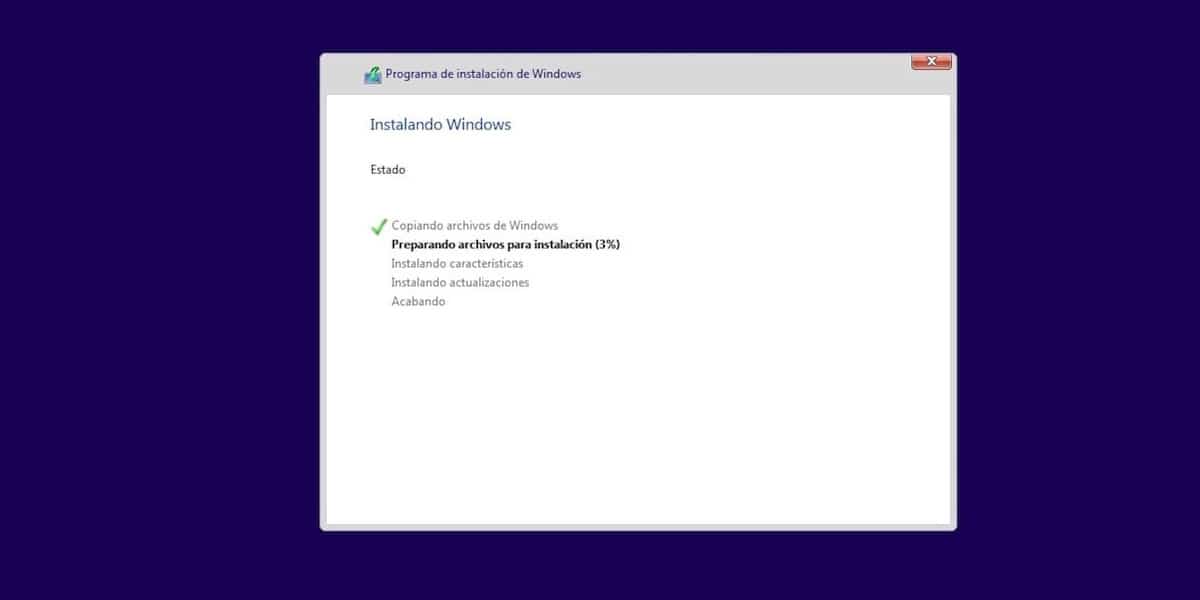
أخيرًا ، نضغط على التالي ابدأ عملية التثبيت. ستستغرق عملية التثبيت وقتًا أطول أو أقل اعتمادًا على نوع محرك الأقراص الثابتة لدينا. إذا كان محرك الأقراص الثابتة ، فستستغرق العملية وقتًا أطول مما لو كان محرك أقراص صلبة.
بمجرد اكتمال التثبيت ، ستتم إعادة تشغيل الكمبيوتر وستبدأ عملية التثبيت في الانتهاء طلب حساب المستخدم الخاص بنا، تدعونا إلى إنشاء كلمة مرور وصول أو رمز PIN ...
قم بشراء ترخيص Windows
كما ذكرت في القسم السابق ، فإن رقم ترخيص Windows 10 Home ليس هو نفسه رقم ترخيص Windows 10 Pro. يقدم إصدار Pro سلسلة من الميزات التي لا يمكننا العثور عليها في الإصدار Home ، لذلك إذا قمنا بتثبيت Windows 10 Pro ثم أدخل رقم ترخيص Windows 10 Home ، لن يتم تنشيط النسخة أبدًا وسنضطر إلى البدء من نقطة الصفر.

ومع ذلك ، إذا قمنا بتثبيت Windows 10 Home على جهاز الكمبيوتر الخاص بنا ولدينا رقم ترخيص Windows 10 Pro ، نعم ، سنكون قادرين على استخدامه، نظرًا لأن Windows 10 سيكون مسؤولاً عن تنزيل بقية الملفات الضرورية من الإنترنت لتنشيط النسخة وجميع الوظائف المتاحة في إصدار Pro.
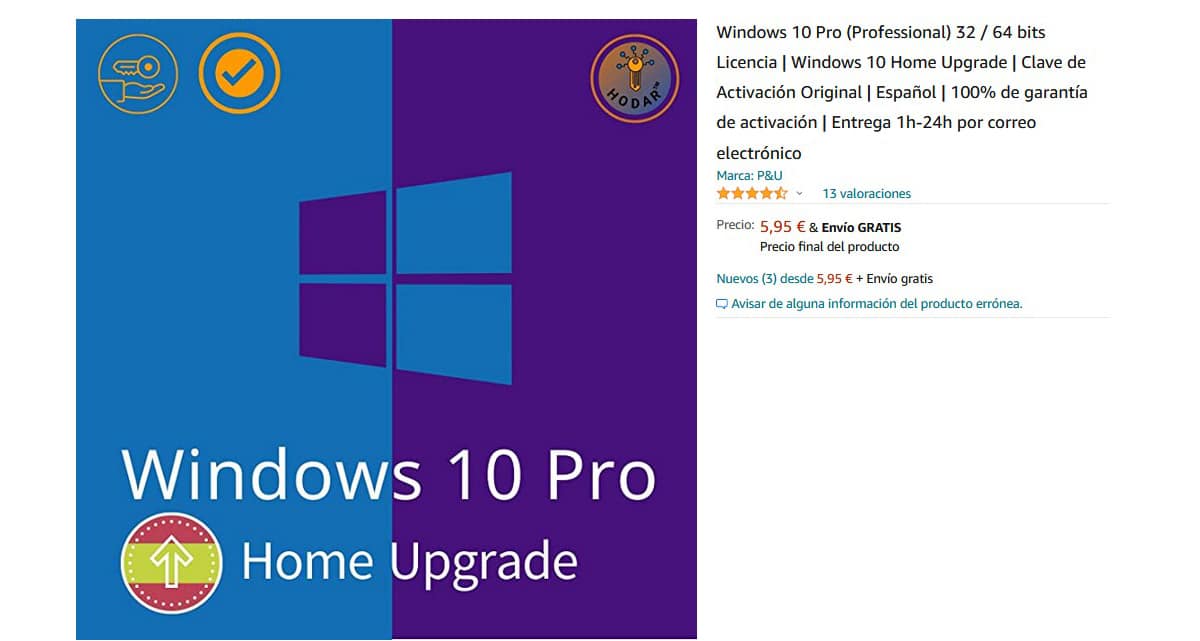
عندما شراء ترخيص Windows 10، الخيار الأول ، على الرغم من عدم التوصية به ، هو الانتقال مباشرة إلى موقع Microsoft على الويب. خيار آخر ، يوصى به أكثر لأنه أرخص بكثير ، هو الذهاب إليه لا توجد منتجاتأو إلى eBay وابحث عن تراخيص OEM.
هذه التراخيص هي تلك التي مايكروسوفت يسهل على الشركات المصنعة لأجهزة الكمبيوتر، التراخيص التي ينتهي بها الأمر على الإنترنت (لأسباب مختلفة) وتكون صالحة تمامًا مثل تلك التي يمكننا العثور عليها على موقع Microsoft الرسمي على الويب.